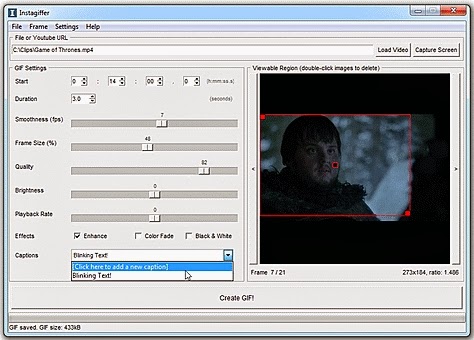IL MIGLIOR SOFTWARE GRATIS PER RISOLVERE I PIÙ COMUNI PROBLEMI RELATIVI A WINDOWS 8 7 VISTA XP
Ma quanti problemi ha il vostro computer ? Non sapete proprio come fare per rimediare, per risolvere ai più comuni problemi che si vengono a creare con un uso intensivo oppure con un uso non adeguato del vostro sistema ? Allora oggi troverete quello che fa al caso vostro qui. Un programma molto potente, ottimo, gratuito per sistemi operativi Windows a 32 e 64 bits. Il miglior software gratis per risolvere i più comuni problemi relativi a Windows 8, 7, Vista, Xp è WISE PC 1STAID. Un nome quasi impronunciabile ma che identifica un programma davvero eccellente che mette a posto il sistema, rimedia a molti problemi che si possono creare su di esso a causa nostra oppure no.
Esso interviene su numerose problematiche a livello di registro, a livello di collegamenti ed icone non funzionanti, a livello di avvio di computer, ecc... Le sue funzionalità sono molteplici ma la cosa interessante è che noi non dobbiamo sapere nulla di quello che esso fa. Esegue tutte le operazioni in background dopo aver identificato i problemi. Ecco alcune problematiche che risolve.
Esso interviene su numerose problematiche a livello di registro, a livello di collegamenti ed icone non funzionanti, a livello di avvio di computer, ecc... Le sue funzionalità sono molteplici ma la cosa interessante è che noi non dobbiamo sapere nulla di quello che esso fa. Esegue tutte le operazioni in background dopo aver identificato i problemi. Ecco alcune problematiche che risolve.
- Rimedia a rallentamenti del sistema in avvio.
- Rimedia ad icone presenti sul desktop non funzionanti.
- Sistema il registro ed il suo editor.
- Risolve problemi di connettività internet.
- Corregge problemi relativi alla navigazione ed a collegamenti ipertestuali non funzionanti.
- Aumenta la velocità di apertura delle pagine internet.
- Rimette a posto le funzionalità del task manager.

Ma le operazioni che è in grado di svolgere e le problematiche che è in grado di risolvere non finiscono qui. Voi non dovete fare altro che installarlo e farlo partire e poi esso, già avviato, controllerà il sistema alla ricerca di problemi, elencandoli sotto forma di immagini. Potremo poi cliccare sul problema da risolvere e partirà così la procedura di riparazione del tutto che durerà un tempo variabile.
L'unica pecca di questo software riparatore è che non ci fa capire se il problema è stato effettivamente risolto perchè non ci fa vedere una barra progresso che mostra l'andamento dell'operazione di riparazione. Inoltre alla fine delle operazioni non mostra una finestra di riepilogo. Solo riavviando il software potremo capire se il problema è stato eliminato perchè non comparirà più nelle immagini elenco.
L'unica pecca di questo software riparatore è che non ci fa capire se il problema è stato effettivamente risolto perchè non ci fa vedere una barra progresso che mostra l'andamento dell'operazione di riparazione. Inoltre alla fine delle operazioni non mostra una finestra di riepilogo. Solo riavviando il software potremo capire se il problema è stato eliminato perchè non comparirà più nelle immagini elenco.